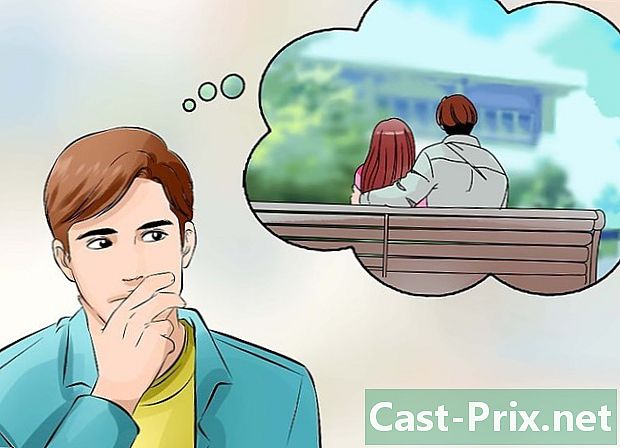Πώς να διορθώσετε έναν υπολογιστή

Περιεχόμενο
- στάδια
- Μέθοδος 1 Επισκευή υπολογιστή που παγώνει ή δεν λειτουργεί καλά
- Επιστροφή στην αρχή Μέθοδος 2 Επισκευή ενός προβλήματος εκκίνησης ή μπλε οθόνη θανάτου
Μια ανωμαλία στα ενσωματωμένα εξαρτήματα του υπολογιστή μπορεί να επηρεάσει την απόδοσή του, αλλά ορισμένα γενικά ζητήματα μπορούν να αντιμετωπιστούν χωρίς την ανάγκη ενός επαγγελματία. Ανάμεσα στα πιο συχνά συναντώμενα προβλήματα είναι η οθόνη του υπολογιστή που παγώνει και η περίφημη "μπλε οθόνη του θανάτου". Για να επιδιορθώσετε έναν υπολογιστή, θα πρέπει να μάθετε από πού προέρχεται το πρόβλημα και αν μπορείτε να το διορθώσετε μόνοι σας. Σε περίπτωση πιο περίπλοκου προβλήματος, θα πρέπει να εξετάσετε την πρόσληψη ενός επαγγελματία.
στάδια
Μέθοδος 1 Επισκευή υπολογιστή που παγώνει ή δεν λειτουργεί καλά
Ο υπολογιστής θα μπορούσε να παγώσει εξαιτίας ενός φυσικού ή προγράμματος λογισμικού, εξαρτάται από εσάς να προσδιορίσετε τι προκαλεί αυτό το πρόβλημα. Θυμηθείτε εάν το πρόβλημα ξεκίνησε όταν συνδέσατε συσκευές όπως εκτυπωτή ή σαρωτή, αυτό θα μπορούσε να οφείλεται σε σύγκρουση συσκευών. Εάν παρουσιαστεί το πρόβλημα μετά την εγκατάσταση ενός νέου σκληρού δίσκου, μπορεί να μην λάβει αρκετή ισχύ ή να υπερθερμανθεί.
-

Αφήστε τον να ξεκουραστεί. Εάν το αφήνετε συνεχώς, μπορείτε συχνά να λύσετε το πρόβλημα απενεργοποιώντας το πριν αποσυνδέσετε (ή αφαιρώντας την μπαταρία εάν είναι φορητός υπολογιστής) και κρατώντας πατημένο το κουμπί με τα πόδια Πατήστε και κρατήστε πατημένο για 30 δευτερόλεπτα, ενώ ο υπολογιστής εξακολουθεί να είναι αποσυνδεδεμένος (που κατά καιρούς πρέπει να ανάβει τα φώτα) πριν αντικαταστήσετε την μπαταρία, επανασυνδέσετε το φις και στη συνέχεια ενεργοποιώντας τον ξανά. Όταν αποσυνδέετε την πηγή τροφοδοσίας από τον υπολογιστή, επιτρέπετε την επαναφορά των στοιχείων κατά την εκκαθάριση της μνήμης. -

Μάθετε αν υπερθερμαίνεται. Θα πρέπει να ρίξετε μια ματιά μέσα. Θυμηθείτε ότι πρέπει να το απενεργοποιήσετε και να το αποσυνδέσετε κάθε φορά που το ανοίγετε. Εάν έχετε μακριά μαλλιά, συνδέστε τα πίσω. Αφαιρέστε όλα τα κοσμήματα που θα μπορούσατε να φορέσετε. Επίσης, αποφύγετε να φοράτε ρούχα που παράγουν πολύ στατικό ηλεκτρισμό, καθώς ένας σπινθήρας μπορεί να βλάψει τα εξαρτήματά σας και να προκαλέσει προβλήματα που είναι πιο δύσκολα να επιλυθούν. -

Εκκινήστε ένα διαγνωστικό εργαλείο. Πολλοί υπολογιστές διαθέτουν πλέον διαγνωστικά εργαλεία που σας ενημερώνουν εάν αντιμετωπίζετε προβλήματα. Γενικά, θα βρείτε αυτά τα εργαλεία στους περισσότερους υπολογιστές HP / Compaq και Dell. Δείτε πώς μπορείτε να αποκτήσετε πρόσβαση στις επιλογές διαγνωστικού ελέγχου.- Απενεργοποιήστε τον υπολογιστή, περιμένετε λίγα δευτερόλεπτα και ενεργοποιήστε τον ξανά.
- Για την HP: Ξεκινήστε πατώντας το πλήκτρο F2 κατά την εκκίνηση για πρόσβαση στο μενού διαγνωστικών. Κάντε κλικ στο δοκιμή, γρήγορος, Ένα πέρασμα (εάν υπάρχει η επιλογή) για να ξεκινήσει η δοκιμή.
- Για την Dell: Πατήστε F12 κατά την εκκίνηση για να αποκτήσετε πρόσβαση στο μενού διαγνωστικών. Χρησιμοποιήστε το 5-τρόπο για να επιλέξετε διάγνωση στο μενού.
- Καταγράψτε τους κωδικούς σφαλμάτων και αναζητήστε το Διαδίκτυο στον ιστότοπο του κατασκευαστή ή ζητήστε βοήθεια από έναν τεχνικό.
-

Ανοίξτε τον υπολογιστή για να ελέγξετε τη θερμοκρασία. Εάν είναι ζεστό, μπορεί να είναι η θερμότητα που είναι προβληματική. Για φορητούς υπολογιστές, συνήθως δεν χρειάζεται να ανοίγετε το πλαίσιο, αλλά μπορείτε ακόμα να κενούτε τους ανεμιστήρες. Μερικοί υπολογιστές είναι ζεστοί, ειδικά φορητοί υπολογιστές, και ποτέ δεν είναι καλό για ηλεκτρονικά εξαρτήματα.Ελέγξτε προσεκτικά τους εμπρός και πίσω ανεμιστήρες και τους σκονίστε. Μπορείτε να τα καθαρίσετε με ένα καθαρό πανί για να αφαιρέσετε τα σωματίδια σκόνης. Μην ξεχάσετε να απενεργοποιήσετε τον υπολογιστή όταν κοιτάξετε μέσα.- Εάν υπάρχουν περισσότεροι από ένας σκληροί δίσκοι στον υπολογιστή, μην τις εγκαταστήσετε δίπλα στο άλλο στο πλαίσιο, καθώς αυτό θα αυξήσει τη θερμοκρασία. Για να εγκαταστήσετε έναν επιπλέον σκληρό δίσκο, για παράδειγμα στην υποδοχή για τη μονάδα CD ή DVD, πρέπει να εγκαταστήσετε μέσα αποθήκευσης υλικού.
- Ακόμα κι αν ο υπολογιστής σας δεν έχει αυτό το είδος προβλημάτων, είναι πάντα καλύτερο να καθαρίζετε τακτικά τους οπαδούς.
- Πριν κλείσετε τη θήκη, ελέγξτε όλα τα καλώδια για να βεβαιωθείτε ότι είναι ακόμα συνδεδεμένα. Αν πρέπει να τοποθετήσετε μια κάρτα γραφικών ή μια μονάδα μνήμης πίσω στη θέση της, μην πιέζετε πάρα πολύ, γιατί αυτό μπορεί να το καταστρέψει.
-

Εξετάστε τους οδηγούς. Συχνά μετά από μια ενημέρωση των Windows, ο υπολογιστής σας έχει κατεβάσει και εγκαταστήσει λάθος προγράμματα οδήγησης, τα οποία θα μπορούσαν να προκαλέσουν την πλήρη κατάψυξη. Μπορείτε να ελέγξετε την κατάσταση των προγραμμάτων οδήγησης στο διαχειριστή συσκευών. Όλες οι συσκευές που εμφανίζονται με θαυμαστικό σε κίτρινο σημάδι έχουν πρόβλημα. Αποσυνδέστε τις συσκευές USB εάν υπάρχουν και παρακολουθήστε το πρόγραμμα οδήγησης για να δείτε αν το σφάλμα εξαφανίζεται. Εάν συμβαίνει, αυτό σημαίνει ότι το πρόβλημα ήταν με αυτή τη συσκευή. Ενεργοποιήστε τον υπολογιστή για να δείτε εάν λειτουργεί. Αν ναι, όλα είναι καλά. Διαφορετικά, θα πρέπει να βρείτε ένα παλιότερο σημείο επαναφοράς για να το επαναφέρετε σε μια λειτουργική διαμόρφωση. -

Δοκιμάστε την επαναφορά του συστήματος. Μπορείτε να έχετε πρόσβαση σε αυτό κρατώντας πατημένο το πλήκτρο με το λογότυπο των Windows και πατώντας το πλήκτρο R πριν πληκτρολογήσετε rstrui στο παράθυρο διαλόγου που εμφανίζεται. Επιλέξτε ένα παλαιότερο σημείο επαναφοράς για να εξαλείψετε ένα πρόγραμμα από τον υπολογιστή σας που θα μπορούσε να είναι η πηγή του προβλήματος (για παράδειγμα, μια εφαρμογή, πρόγραμμα οδήγησης ή ενημέρωση).- Μόλις ξεκινήσετε τη διαδικασία, δεν είναι δυνατό να την σταματήσετε, οπότε πρέπει να περιμένετε υπομονετικά.
- Οι αλλαγές που έγιναν στον υπολογιστή σας μέσω της επαναφοράς του συστήματος δεν μπορούν να αντιστραφούν ακόμα κι αν αλλάξετε σε ασφαλή λειτουργία ή περιβάλλον αποκατάστασης.
-

Εξετάστε το σκληρό σας δίσκο. Εδώ αποθηκεύονται όλα τα δεδομένα σας. Εάν το χρησιμοποιείτε για μεγάλο χρονικό διάστημα, θα είναι ακατάστατο και γεμάτο, γεγονός που θα επιβραδύνει την απόδοση του υπολογιστή σας. Μπορείτε να χρησιμοποιήσετε το εργαλείο CHKDSK των Windows για κανονική καθαριότητα. Αυτός είναι ο καλύτερος τρόπος για να διατηρήσετε έναν υπολογιστή σε λειτουργία καλά. -

Εγκαταστήστε ένα καλό antivirus. -

Επανεγκαταστήστε το λειτουργικό σύστημα. Εάν δεν λειτουργεί καμία από τις δοκιμές σας, θα μπορούσατε να λύσετε το πρόβλημα επανατοποθετώντας το λειτουργικό σύστημα.- Δημιουργήστε αντίγραφα ασφαλείας των αρχείων σας πριν κάνετε κάτι τέτοιο.
Επιστροφή στην αρχή Μέθοδος 2 Επισκευή ενός προβλήματος εκκίνησης ή μπλε οθόνη θανάτου
-

Επισκευάστε ένα πρόβλημα παροχής ηλεκτρικού ρεύματος. Εάν ο υπολογιστής σας δεν ενεργοποιηθεί καθόλου, το πρόβλημα μπορεί να προέρχεται από το κιβώτιο τροφοδοσίας (για έναν υπολογιστή) ή τη μητρική πλακέτα. Βεβαιωθείτε ότι όλες οι συνδέσεις είναι στη θέση τους και ότι ο διακόπτης στο πίσω μέρος του πύργου είναι ενεργοποιημένος.
Επισκευάστε τη μπλε οθόνη του θανάτου. Εάν ο υπολογιστής σας είναι σωστά τροφοδοτημένος (βλέπετε τις λυχνίες ανάβουν και οι ανεμιστήρες αρχίζουν να γυρίζουν), αλλά αν δεν εμφανίζεται τίποτα στην οθόνη ή η οθόνη εμφανίζει απευθείας την μπλε οθόνη του θανάτου, είναι πιθανό ότι υπάρχουν πολλά προβλήματα. Να θυμάστε ότι οι αλλαγές υλικού πρέπει να γίνονται μόνο όταν ο υπολογιστής είναι απενεργοποιημένος και η μπαταρία ή το καλώδιο τροφοδοσίας αποσυνδεθεί!- Δοκιμάστε την ασφαλή λειτουργία. Εάν ο υπολογιστής ξεκινά σε ασφαλή λειτουργία, το πρόβλημα είναι το λογισμικό.
- Δοκιμάστε την οθόνη. Αν ακούτε ότι ο υπολογιστής λειτουργεί, αλλά δεν μπορείτε να δείτε τίποτα στην οθόνη, δοκιμάστε να αλλάξετε την οθόνη ή να συνδέσετε το φορητό σας υπολογιστή με μια εξωτερική οθόνη.
- Ελέγξτε τη μνήμη RAM. Δοκιμάστε να το αφαιρέσετε προσεκτικά πριν επανεκκινήσετε τον υπολογιστή. Οι περισσότεροι υπολογιστές που λειτουργούν καλά θα εκπέμπουν αρκετούς μεγάλους μπιπ για να υποδείξουν ένα πρόβλημα μνήμης. Απενεργοποιήστε το και αντικαταστήστε τη μνήμη, μία φορά την φορά, πριν την ενεργοποιήσετε ξανά μόλις την εγκαταστήσετε σωστά.
- Δοκιμάστε την κάρτα γραφικών. Εάν ο υπολογιστής σας διαθέτει αφαιρούμενη κάρτα γραφικών, δοκιμάστε να το αφαιρέσετε και να το αντικαταστήσετε ή να συνδέσετε μια οθόνη στην προεπιλεγμένη θύρα κάρτας γραφικών της μητρικής πλακέτας.
- Εάν δεν λειτουργεί καμία από αυτές τις λύσεις, πιθανόν υπάρχει πρόβλημα με το σκληρό δίσκο, το λειτουργικό σύστημα ή τη μητρική πλακέτα. Θα ήταν καλύτερο να μεταφέρετε τον εξοπλισμό σας σε ειδικό.